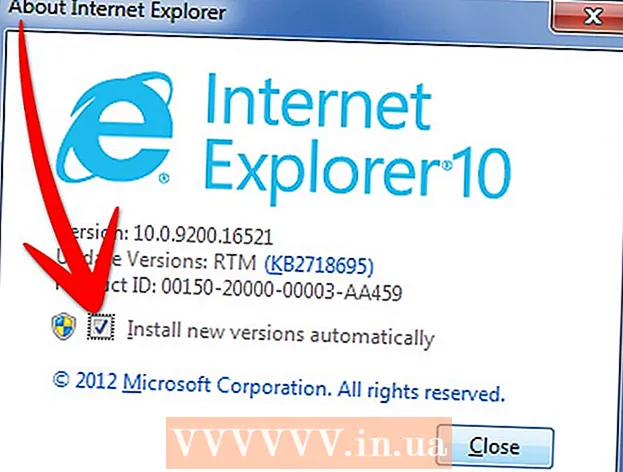作者:
Louise Ward
创建日期:
5 二月 2021
更新日期:
1 七月 2024

内容
要在计算机上播放MP4文件,您必须具有媒体播放器。如果您使用的是Windows 12或更高版本,则Windows Media Player将播放MP4视频,但是如果您使用的是Windows 11或更低版本(包括Windows 8.1和10),则需要下载编解码器或第三方媒体播放器。三个类似VLC或QuickTime。
脚步
第1部分,共2部分:使用默认媒体播放器
查找视频。 您可以从信誉良好的站点下载Mp4文件,从USB驱动器复制它们或直接在计算机的硬盘驱动器中打开它们。了解文件名及其保存位置非常重要。单击“文件”,单击“打开”,然后从文件浏览器文件浏览器中选择MP4文件。

双击文件。 在操作系统上找到视频后,双击图标以打开MP4文件。双击视频时,默认的媒体播放器将启动并播放视频。- 通常,视频将在Windows Media Player中打开。所有Windows计算机都内置了此程序。如果未安装第三方编解码器或解码器,则运行Windows 11或更低版本的计算机将无法打开MP4文件。

安装解码器或编解码器。 Microsoft建议使用DirectShow-与MPEG-4标准兼容的解码器。您也可以从http://www.microsoft.com/windows/windowsmedia/forpros/format/codecdownload.aspx下载编解码器。
右键单击视频图标。 在Windows上,无需双击MP4文件,而是可以右键单击MP4文件以选择要使用的媒体播放器。将会出现一个下拉菜单。

点击“打开方式”。 从下拉菜单中,将打开另一个子菜单,其中包含视频播放器列表。通常,此列表包括“ Windows Media Player”和已安装的其他第三方媒体播放器。
单击Windows Media Player。 如果您已下载编解码器或解码器,则MP4视频将在一个窗口中打开。广告
第2部分,共2部分:下载第三方媒体播放器
从知名站点下载媒体广播。 与安装编解码器或解码器相比,安装更多视频播放器对您而言将更加方便和舒适。最受欢迎的第三方媒体播放器是VLC和XBMC。确保记住安装文件的下载位置。
- 仍然最好使用操作系统随附的媒体播放器。但是,由于它们是与操作系统自由集成的,因此这些程序无法有效播放所有文件格式。
- 提供免费和付费软件。 VLC Media Player和Media Player Classic是最好的免费,广泛使用的媒体播放器,并且几乎支持所有视频/音频文件格式。
转到“属性”。 要更改默认媒体播放器,请转到“属性”,选择“常规”选项卡,单击“更改”,选择所需的媒体播放器,然后单击“确定”。 ”
右键单击以选择媒体播放器。 在Windows上,无需双击MP4文件,而是可以右键单击MP4文件以选择要使用的媒体播放器。将会出现一个下拉菜单。
点击“打开方式。’ 从下拉菜单中,将打开另一个子菜单,其中包含视频播放器列表。通常,此列表包括“ Windows Media Player”和已安装的其他第三方媒体播放器。单击所需的媒体播放器,您的MP4文件将打开
使用编辑软件播放MP4文件。 更高级的用户可以使用Camtasia之类的编辑软件来编辑视频或音频。专业DJ可以使用诸如Virtual DJ Pro之类的自动播放软件来加载多个视频的播放列表,并且该软件将一个接一个地播放它们。广告
忠告
- 您需要确保文件具有扩展名 .mp4.
- 在Mac计算机上,默认播放器是QuickTime Player。您也可以将OS X的VLC Player下载到Mac计算机。
- 选择媒体播放器,其CPU必须处理更少的数据,视频才能流畅运行。
警告
- Windows Media Player基本上不支持标准的00:05:30。
- 安装其他媒体播放器无效,并且可能对计算机有害。有些程序包含恶意软件,并且可以窃取信息。